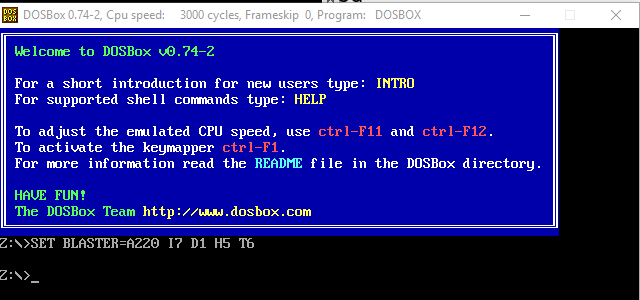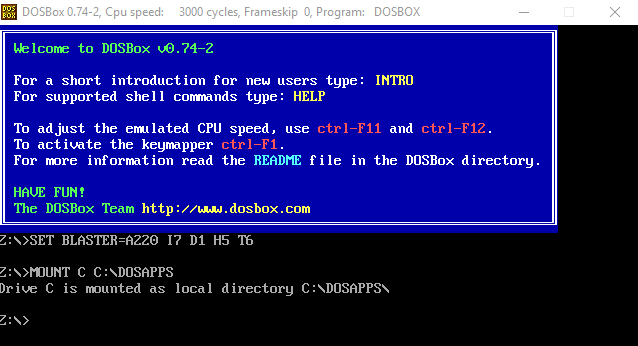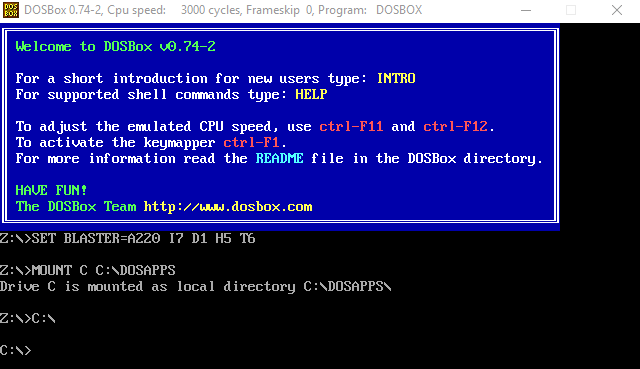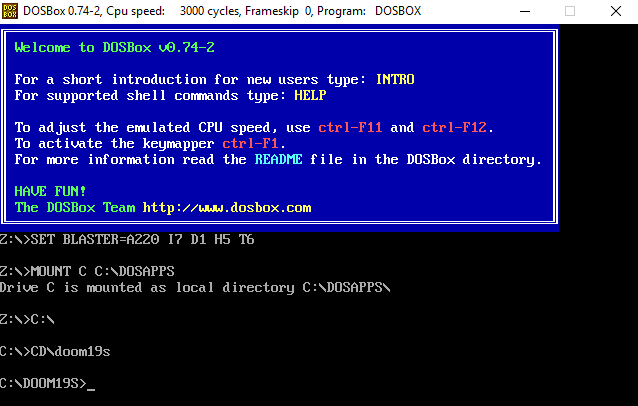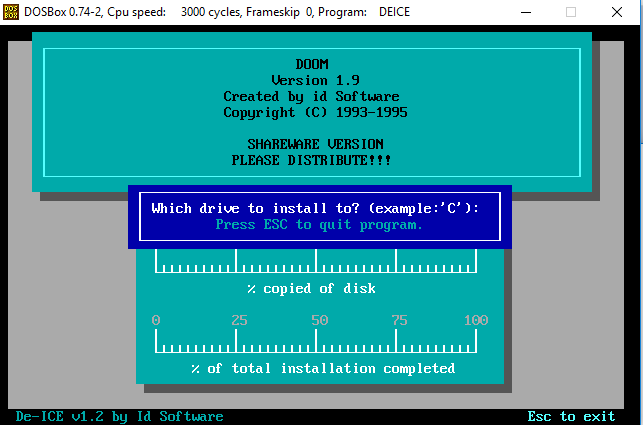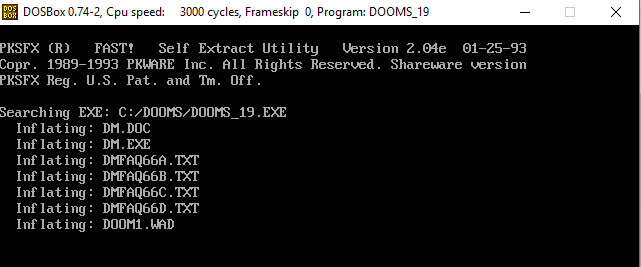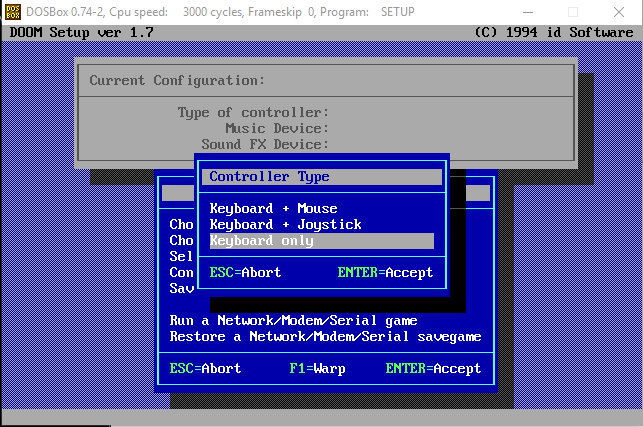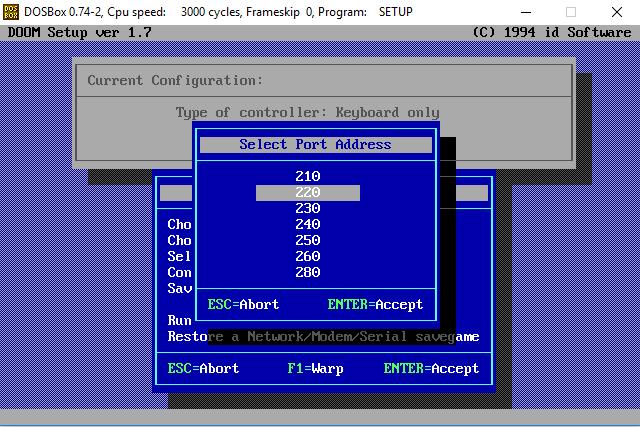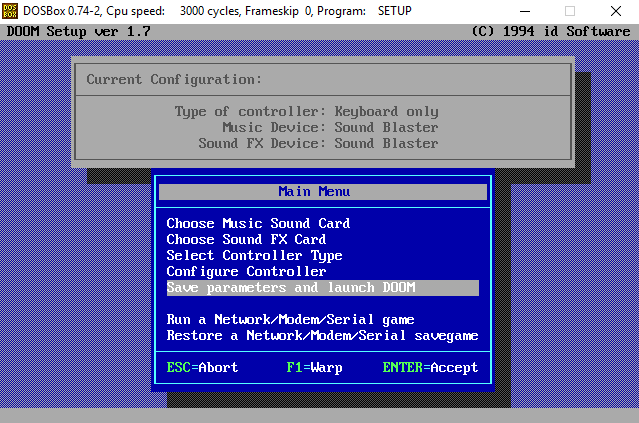Tudta, hogy vadonatúj 2018-as számítógépes CPU-jának továbbra is ugyanazok az alapvető felületei vannak, mint az első, 1978-ban kiadott Intel 8086 CPU-nak? Ez elméletileg azt jelenti, hogy az 1978-as processzoron futtatott szoftvernek a modern CPU-ban valódi probléma nélkül kell futnia. Ezek a chipek mind a „x86 ”processzorcsalád részei.
Tehát ez azt is jelenti, hogy a DOS-nak írt videojátékok a 80-as években és A 90-es évek futnak a mai számítógépeken, igaz? Noha műszakilaghelyes lenne ezt mondani, ennél bonyolultabb is.
Mindenekelőtt annak ellenére, hogy ugyanaz az alapvető utasításkészlet, a modern CPU-k és a 30 negyven évvel ezelőtt valójában radikálisan különböznek egymástól. Különböző architektúrájúak, és sokkal, sokkal, sokkalgyorsabbak, mint valami hasonló a 80386 processzorhoz.
Ezen felül az operációs rendszerek is nagy utat jelentenek. Még néhány, a Windows 7 számára kifejlesztett játék esetében is (amelyek lényegében ugyanazt a magot osztják meg, mint a Windows 10), vannak olyan játékot törő kompatibilitási hibák, amelyek működés előtt javítást vagy speciális kompatibilitási módot igényelnek.
próbáljon ki egy klasszikus DOS játékot a modern számítógépen, valószínű, hogy ez egyáltalán nem fog működni. Kár, mert van egy hatalmas klasszikus játékkönyvtár, amely áttekinti a személyi számítógép történetét. Szóval mi a teendő egy retro játékrajongónak?
Enter DOSBox
DOSBox egy ingyenes szoftver, amely pontosan emulálja az eredeti IBM PC DOS környezet. Nemcsak, hogy emulálja a korszak legnépszerűbb hardvereit, például a Creative Sound Blaster hangkártyát. Ami azt jelenti, hogy tökéletesen használhatja a klasszikus DOS-játékokat, akárcsak, ha négy évtizeddel ezelőtt PC-n futtatná őket.
Nem korlátozódik a Windows-ra is, vannak a szoftver MacOS-hoz és Linux-hoz! Az egyetlen dolog, amit meg kell kezdenie, az, hogy megkapja a játékot. Ami valójában egy kicsit bonyolult.
Hol találhatók játékok
E cikkhez a klasszikus lövöldözős DOOM Shareware verzióját használjuk. Saját példányának, csak a Google “DOOM Shareware”másolatának elkészítéséhez rengeteg olyan webhely található, amelyek a szoftvert még mindig üzemeltetik. Ez teljesen törvényes, mivel a shareware játékok lényegében meghosszabbított játékdemokat jelentenek, és nem sérthet meg semmilyen licencfeltételt.
A DOS-korszakból származó teljes kiskereskedelmi játékok azonban továbbra is a kiadók tulajdona. Ha letölt egy példányt anélkül, hogy fizetne érte, akkor kalózkodást fog elkövetni.
Ha továbbra is a CD-n vagy a Diskette-en található eredeti DOS-játékok rendelkeznek, akkor a DOSBox használatával minden rendben kell lennie a játék futtatásához (vagy egy biztonsági másolat készítéséhez) belőle). Ez nagyszerű módja annak, hogy ismét hozzáférhessen a régi játékgyűjteményhez.
Az olyan webhelyeknek köszönhetően, mint a Jó öreg játékok , sok klasszikus DOS-játékot is legálisan vásárolhat. A GOG különösen a DOSBox előre konfigurált példányát használja, hogy mindez működjön. Ha DOS játékot vásárol a GOG-tól, akkor egyáltalán nem kell manuálisan beállítania a DOSBox-ot. Ha nem akarja módosítani a beállításokat, akkor ez az útmutató továbbra is hasznos lesz.
Végül, van egy elhagyó szoftver, ezek a játékok a legális szürke területre esnek. Azok a cégek, amelyek rendelkeznek a játékokhoz fűződő jogokkal, régóta eltűntek. Senki sem védi aktívan szerzői jogait ezekre a játékokra. Valószínűleg soha nem fogják eladni. Ezek a játékok megtalálhatók az elhagyó szoftverekkel foglalkozó webhelyeken, de figyelmeztetnünk kell arra, hogy nem szigorúan törvényesek.
A játék beállítása a DOSBox segítségével
Mielőtt használni tudná a DOSBox szoftvert, telepítenie kell azt. Csak lépjen tovább a A DOSBox letöltése oldalra, és megragadja a játék megfelelő verzióját a számítógépéhez. Itt a Windows verziókat használjuk, amelyekhez telepítővarázsló tartozik. Csak futtassa le az alkalmazás letöltése és telepítése után.
A DOSBox futtatása előtt hozzon létre egy mappáta meghajtójára a DOS-játékokhoz. Ez a mappa virtuális merevlemezként fog működni a DOSBox alkalmazásban, és az összes játékot oda másolhatja. Javasoljuk, hogy hozza létre ezt a mappát a meghajtó gyökérzetében, hogy könnyebben hozzáférhessen a DOSBoxból.
Windows 10 operációs rendszerű számítógépen a telepítő nem hozott létre parancsikont, ezért keresse meg a telepítési könyvtárat és a futtassa a DOSBox.exeszoftvert. Nyilvánvaló, hogy onnan létrehozhat saját parancsikont, ahonnan a későbbi ülések kényelmesebbé válnak. A program elindítása után a DOSBox ablakának így kell kinyílnia.
Nem a „SET BLASTER” paraméterek. Ezeket a számokat adhatja meg minden olyan játékhoz, amely Sound Blaster kártyát akar használni. Korábban hozottunk létre egy mappát a C meghajtónk gyökérzetére, az úgynevezett „DOSAPPS”. Másoltuk a DOOM shareware fájlokat ebbe a mappába, de mielőtt futtathatnánk azokat a DOSBox-ban, azt a mappát virtuális merevlemezünkké kell „csatolni”.
Ehhez gépeljük be a „MOUNT CC: \ DOSAPPS ”, amely után látnia kell ezt a megerősítő üzenetet.
Most átváltunk a Z meghajtóra a meghajtóra. C a DOSBox alkalmazásban, ha beírja a C:\
ezt a játékot még telepíteni kell, és a telepítő fájlok egy „doom19s” nevű mappát. A mappára való átváltáshoz gépelünk CD\doom19s
a telepítőt Az Install.bat, tehát csak írjuk be az Install.bat fájlt és nyomjuk meg az enter billentyűt, amely után elindul a telepítő program.
Most csak kövesse az utasításokat, és hagyja, hogy a program telepítse a játékot a virtuális C meghajtóra.
A telepítés befejezése után bemutatásra kerül A DOOM beállító segédprogramjával.
Vezérlő típusunk a „csak billentyűzet”, majd a hangkártya a „Sound Blaster”. Ha emlékeztet rá, a DOSBox megmutatta, hogy indításkor használja az alapértelmezett Sound Blaster konfigurációt. Tehát a Port 220, az IRQ 7 és a DMA 1. csatornát választjuk. Az alapértelmezett 3 csatornás keverékválaszték nekünk is jól működött.
Miután ezt megtettük, kiválasztjuk a „Paraméterek mentése” lehetőséget. és indítsd el a DOOM ”.
Ha minden rendben, akkor a játéknak el kell indulnia.
Ó igen! Most már készen állsz a játékra!
További tippek
A teljes képernyős élmény eléréséhez nyomja meg az ALT + ENTERbillentyűt az ablakok átváltásához. . A szokásos módon játszhatod a játékot. A következő alkalommal, amikor elindítja a játékot, egyszerűen navigálhat a telepített mappába, miután beillesztette a C meghajtót, és közvetlenül futtathatja a játékot, ahogyan az „Install.bat” indítottuk is.
Egyes DOS játékok nem telepítésre szorul, csak átmásolhatja a teljes mappát a DOS játékmappájába, és futtathatja őket.
A DOSBox-ban sok mindent meg lehet változtatni, hogy a kívánt módon működjön. Ellenőrizze a DOSBox telepítőmappájának kiváló kézi szöveges fájljait. Tipp tippeket és trükköket tartalmaz.
Ön is beírhatja a HELPparancsot a DOSBoxba, hogy frissítést kapjon a régi jó DOS parancsokhoz. A legfontosabb parancsikon, amelyet most tudnia kell, a CPU ciklus váltás.
Ez felgyorsítja vagy lelassítja a DOSBox virtuális CPU-ját. Tehát ha egy játék rossz sebességgel fut, nyomja meg a CTRL + F11 vagy a CTRL + F12billentyűt a sebesség hozzáadásához vagy eltávolításához.
A DOSBox elhagyásához nyomja meg az EXIT billentyűt.a parancssorban, vagy csak zárja be az alkalmazás ablakot. Ez minden, amit tudnod kell, hogy elinduljon néhány klasszikus DOS-játékkal. Ne hibáztasson minket, ha az egész éjszakát 90-es évek zenéjével hallgatja, és DOOM-ot játszik!